
Ieri Google ha rilasciato la nuova versione disponibile per il download da Google Play in molti paesi, come segnalato da diversi utenti di diverse aree.
Hai anche un download diretto disponibile da qui dentro Androidsis, questa nuova versione che ha elogiato Gmail con più colore nella casella di posta, differenziando bene ogni tipo di email ricevuta.
Uno dei dubbi sorti con questa nuova versione di Gmail è stato il Scomparsa del pulsante Elimina. Quando apri un nuovo messaggio, tutto ciò che vedi sono solo le opzioni per salvare, contrassegnare come non letto e aggiungere una nuova cartella.
In Google Play Gmail v4.5, le "azioni di archiviazione ed eliminazione" venivano reimpostate dopo l'installazione dell'applicazione. Non si sa perché Google lo abbia fatto, ma da qui ti mostriamo come puoi riapparire l'opzione "Elimina".
Vai al menu e poi alle impostazioni. Quindi seleziona Impostazioni generali. Dovresti vedere l'opzione "Archivia ed elimina", la prima nell'elenco. Dallo e verrà visualizzato un menu, vedrai come viene attivata l'opzione "Mostra solo archiviati", e da qui seleziona "Mostra archiviati ed eliminati" o "Mostra solo eliminati" e tu apparirà nuovamente l'icona «Elimina» quando apri i messaggi.
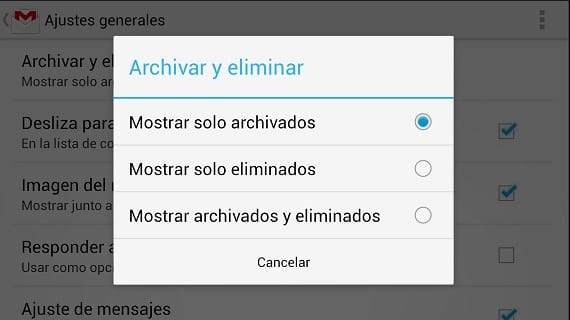
Il menu per attivare il pulsante «Elimina»
Una nota importante è che selezionando "Mostra solo archiviati" o "Mostra archiviati ed eliminati", otterrai che quando esegui un'azione con swipe (swipe a destra oa sinistra) sarà possibile solo archiviare il messaggio. sì vuoi usare lo swipe per rimuovere, devi solo selezionare "Mostra solo cancellati" dal menu menzionato sopra.
È un po 'disordinato poter utilizzare lo swipe laterale per eliminare o archiviare, comunque ora puoi utilizzare tutte le nuove funzionalità del nuovo Gmail che Google ha reso disponibile ieri con il nuovo aggiornamento.
Maggiori informazioni - Come aggiornare Gmail all'ultima versione, Gmail 4.5 con importanti miglioramenti
Fonte - Android Police

Ciao, grazie per le informazioni, sai anche come fare in modo che le email possano essere eliminate direttamente dalla barra delle notifiche, le uniche opzioni che ho sono archiviare e rispondere
Un saluto e grazie